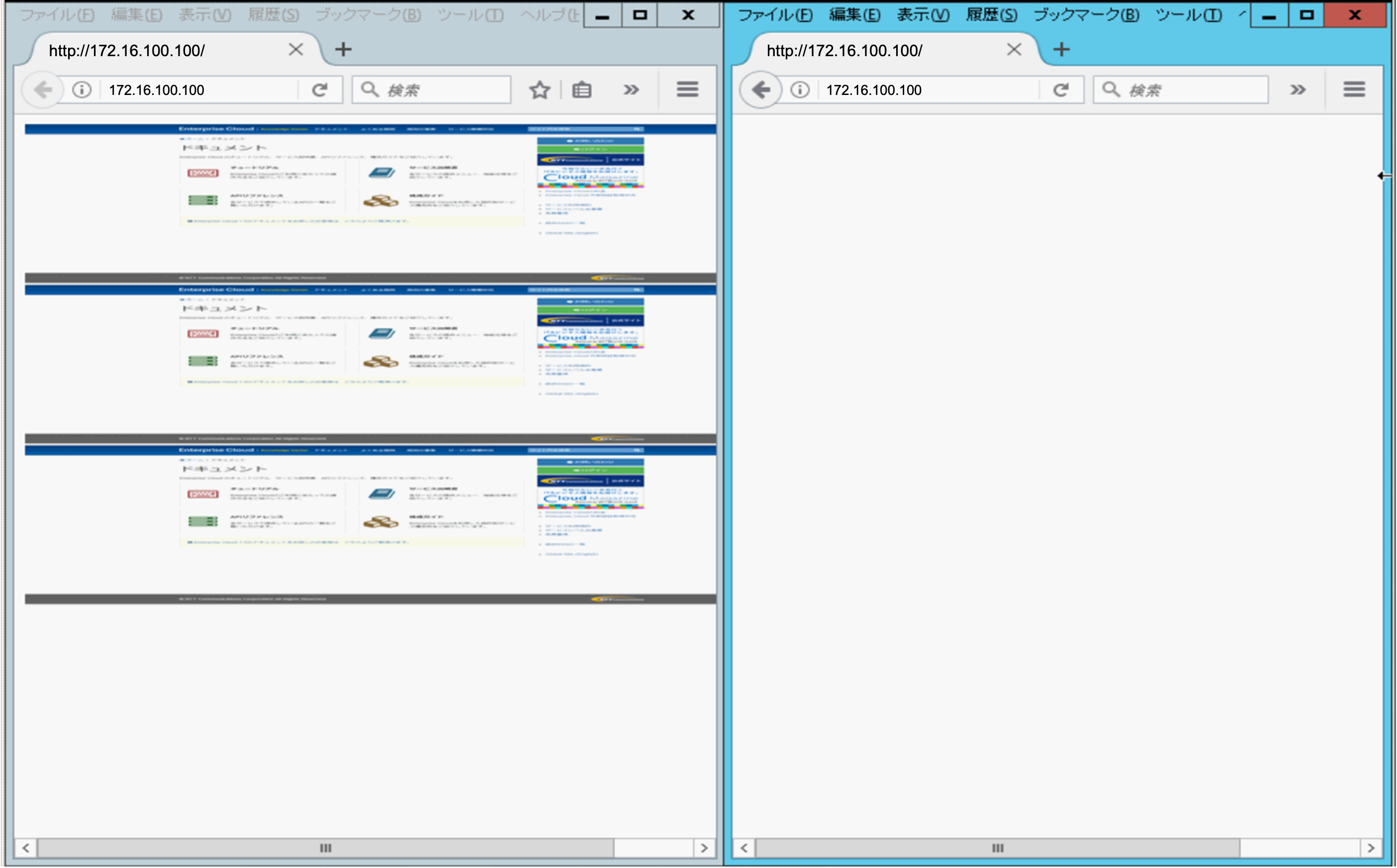帯域制御設定¶
- 動作確認バージョン
NetScaler VPX Version13.1 Standard Edition
警告
13.1-49.13において、 GUI経由でResponder Policyが設定できない事象 が確認されております。
既知の問題に掲載されている手順に則り、設定を実施してください。
注釈
指定した閾値以上のスループットを消費している場合、新規リクエストをDROPしますが、既存の接続スループットを制限して閾値に抑えることはいたしません。
サンプル設定のシナリオ
ロードバランサーのクライアント側インターフェイス(192.168.10.250)に通信のパフォーマンス上限(8192Kbps)を設定したい
通信がパフォーマンス上限値に達した状態で新しい通信リクエストが来た場合にパケットを破棄したい
設定項目 |
設定値 |
Name |
Ratelimit01(任意のLimit Identifier名) |
Selector |
Top_URL |
Mode |
NONE |
Threshold |
1 |
Maximum Bandwidth (Kbps) |
8192 |
Traps |
0 |
設定項目 |
設定値 |
Name |
ResponderPolicy01(任意のResponder Policy名) |
Action |
DROP |
Undefined-Result Action |
-Global undefined-result action- |
Expression |
HTTP.REQ.URL.CONTAINS("/") && SYS.CHECK_LIMIT("Ratelimit01") |
注釈
Expressionの設定は「Expression Editor」をクリックしExpression Editor画面からできますが、設定値の直接入力もできます。
設定項目 |
設定値 |
Choose Policy |
Responder |
Choose Type |
Request |
設定項目 |
設定値 |
Select Policy |
ResponderPolicy01 |
Priority |
100 |
Goto Expression |
END |
Invoke LabelType |
None |
注釈
Select Policyの設定は「Click to select」をクリックし、表示されたResponder Policies画面より設定済みであるResponderPolicy01を選択します。
動作確認結果